یکی از روشهای اتصال لپتاپ به شبکهی وای-فای، استفاده از WPS است. در این روش کاربر رمز عبوری وارد نمیکند بلکه به جای رمز عبور، معمولاً از دکمهای که روی مودم یا روتر پیشبینی شده، استفاده میشود. همانطور که قبلاً در مقالهای به طور مفصل در مورد رمزگذاری شبکهی Wi-Fi توضیح دادیم، این روش امنیتی در حد حالت WPA2 ندارد اما به قدری امن است که بتوان در شبکهای با برد کم و کاربریهای ساده در حد ارسال و دریافت فایلهای مالتیمدیا و پرینت کردن از طریق پرینتر بیسیم، از آن استفاده کرد.
اتصال به شبکهی وای-فای بدون وارد کردن رمز، روشی ساده و سریع است که برای اغلب کاربران مفید واقع میشود. در این مقاله به نحوهی اتصال به شبکهی وای-فای از طریق WPS میپردازیم.
امنترین روشی که برای اتصال به شبکههای وای-فای پیشنهاد شده و میشود، حالت WPA2 PSK است که در آن کاربر یا مدیر شبکه که به تنظیمات مودم و روتر دسترسی دارد، رمزی برای وای-فای انتخاب کرده و تنظیم میکند. از این پس برای اتصال به شبکه، میبایست رمز آن را وارد کرد.
بهتر است حین خرید مودم یا روتر وای-فای، مقولهی تنظیمات امنیتی آن را متناسب با نیازهای خود جدی بگیرید.
WPS چیست و چرا ناامن است؟
منظور از Wi-Fi Protected Setup یا به اختصار WPS، برقراری اتصال وای-فای حفاظتشده است. در برپایی شبکهی وای-فای به کمک روش WPS، زمانی که وسیلهای جدید میخواهد به شبکه متصل شود، میبایست دکمهی WPS را فشار دهیم و یا پینکد یکبار مصرفی که ساخته شده را وارد کنیم. به عبارت دیگر رمز عبوری که از پیش تعیین شده باشد، در کار نیست و در زمان اتصال است که پینکدی ساخته میشود و یا دکمهی WPS فشار داده میشود. با فشار دادن دکمهی WPS، رمز به ابزاری که در انتظار برقرار اتصال است، ارسال شده و ارتباط برقرار میشود.
در حالت اول یا تولید پینکد، با توجه به اینکه پینکد یک عدد ۸ رقمی است، اگر نرمافزاری ساده برای چک کردن اعداد مختلف روی کامپیوتر یا گوشی نصب شده باشد، میتوان در مدت زمانی نسبتاً کوتاه، تمام حالتهای ممکن را امتحان کرد و در نهایت پینکد صحیح را پیدا کرد! در روش دوم هم اگر کسی به دکمهی فیزیکی WPS دسترسی داشته باشد، میتواند به راحتی به شبکه متصل شود. بنابراین در مجموع WPS در عین ساده و سریع بودن، انتخاب افراد حساس به مقولهی هک و امنیت نیست. اما کاربرانی که در شبکه، اطلاعات حساس و حیاتی و شخصی جابجا نمیکنند یا به اشتراک نمیگذارند، میتوانند از WPS به جای روشهای بهتر و امنتر استفاده کنند.
چگونه در ویندوز ۱۰ بدون وارد کردن رمز عبور، به شبکهی وای-فای متصل شویم؟
قبل از هر کاری، توجه کنید که در تنظیمات امنیت وای-فای مودم یا روتر، قابلیت اتصال با روش WPS فعال شده باشد. برای شروع روی آیکون اتصال بیسیم در گوشهی تسکبار ویندوز، کلیک کنید.
اگر این آیکون را مشاهده نمیکنید، احتمالاً دانگل وای-فای سیستم دستاپی شما، متصل نشده است و یا درایور مربوطه را نصب نکردهاید. در لپتاپها هم ممکن است سوییچ خاموش کردن وای-فای در وضعیت اشتباه قرار داده باشد.
قدم دوم کلیک کردن روی نام شبکهی وای-فای خانگی یا اداری موردنظر است. اکنون میتوانید روی دکمهی Connect کلیک کنید تا ویندوز برای اتصال به شبکه، وارد عمل شود. در صورت نیاز تیک گزینهی Connect automatically را حذف کنید تا ویندوز همواره به صورت خودکار به شبکهی وای-فای متصل نشود.
اگر مودم یا روتر به گونهای تنظیم شده باشد که همه نتوانند بدون وارد کردن رمز، به آن متصل شوند، ویندوز درخواست رمز عبور میکند. لازم نیست رمز عبوری وارد کنید، به جای وارد کردن رمز عبور، سراغ دکمهی WPS مودم یا روتر خود بروید و آن را فشار دهید. ویندوز ۱۰ به شبکه متصل میشود.
در برخی محصولات، چراغی برای نمایش وضعیت WPS وجود دارد و در برخی دیگر، چراغی در کار نیست و صرفاً یک دکمهی کوچک و یا گاهی حفرهای که با سوزن و پین میتوان دکمهی داخل آن را فشار داد، وجود دارد.
ممکن است دکمهی WPS در سطح جلو و یا پشت روتر واقع شده باشد. بهتر است تمام دکمههای موجود را بررسی کنید و توضیحات اضافی را در دفترچهی راهنمای محصول، مطالعه کنید.
گاهی لازم است که چند ثانیه دکمهی WPS را پایین نگه دارید تا اتصال برقرار شود. پیام Getting settings from the router در ویندوز ۱۰ به این معنی است که ویندوز در حال دریافت تنظیمات شبکه از مودم یا روتر است و باید صبر کرد.
زمانی که اتصال برقرار شد، میتوانید به استفاده از اینترنت یا امور شبکهای بپردازید. توجه کنید که دفعات بعد معمولاً نیازی به استفاده از دکمهی WPS نیست و اتصال به صورت خودکار صورت میگیرد.
intowindowsسیارهی آیتی


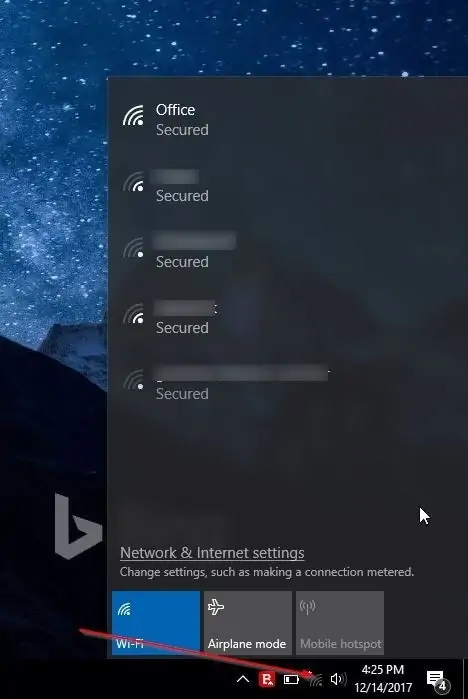
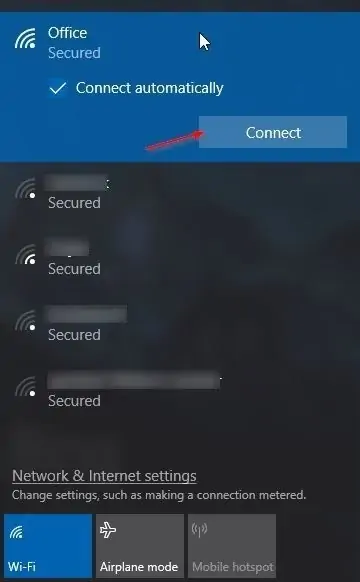
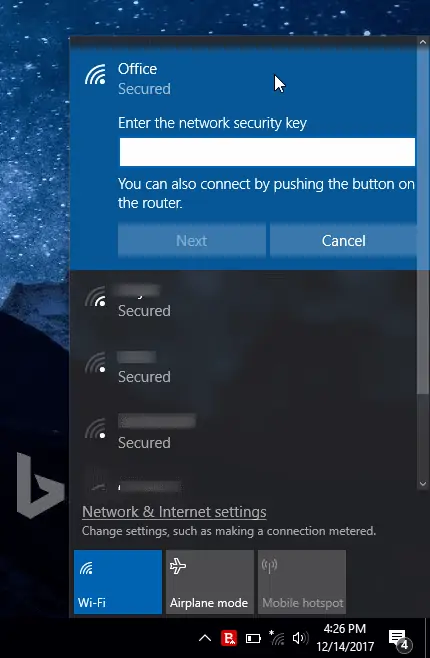
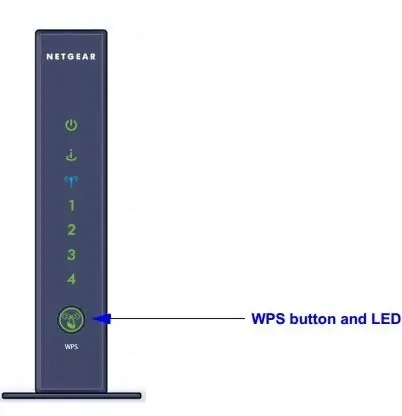
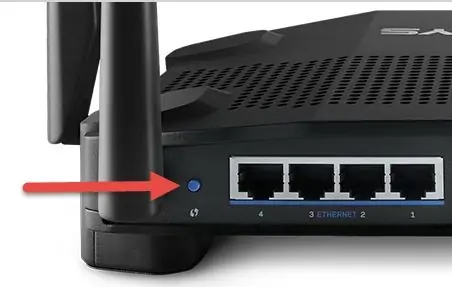
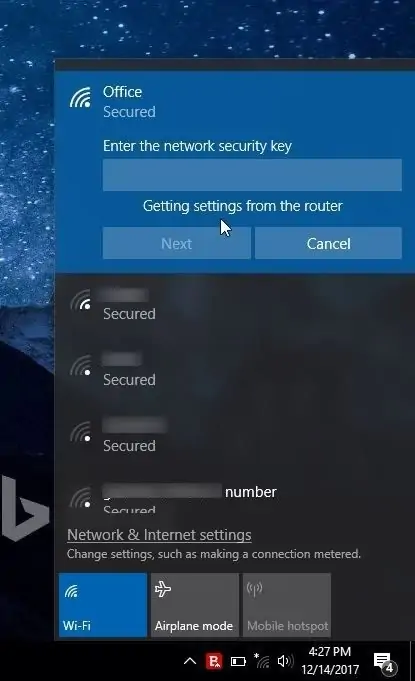
کوش موبایل هوآوی من جدیدا وای فا پیدا نمی کند